目次
FXジャイアンツの「デモ口座」かんたん開設手順《最新版》
今大人気のFXジャイアンツには、実際にお金を入金して取引ができる口座だけではなく、無料でバーチャルトレードが体験できる「デモ口座」があります。
「FXをやるのは初めてなので、FX取引がどんなものか試してみたい」「FXジャイアンツに興味はあるけれど、よく分からないので、まず無料のデモ口座を試してみたい」とお考えの方は、とりあえずお気軽にデモ口座を開設してみるのが良いと思います。
先月後半にFXジャイアンツの公式サイトがリニューアルされたので・・・このページでは、FXジャイアンツ「デモ口座」の開設方法《2020.5月/最新版》について詳しく解説します。
FXジャイアンツのデモ口座、これが最新の”口座開設”手順です

というわけで具体的にFXジャイアンツのデモ口座の開設手順を解説します。
初心者や初めてFXジャイアンツのデモ口座を開設するという方が迷わないように、なるべく分かりやすく&細かく説明します。
FXジャイアンツ「デモ口座」開設専用ページを開く
FXジャイアンツの公式サイトのトップページの、かなり下の方に(ほぼ一番下です)、デモ口座開設専用のボタンがあるので、そちらを開きましょう。ボタンの名前は【無料練習口座開設】です。
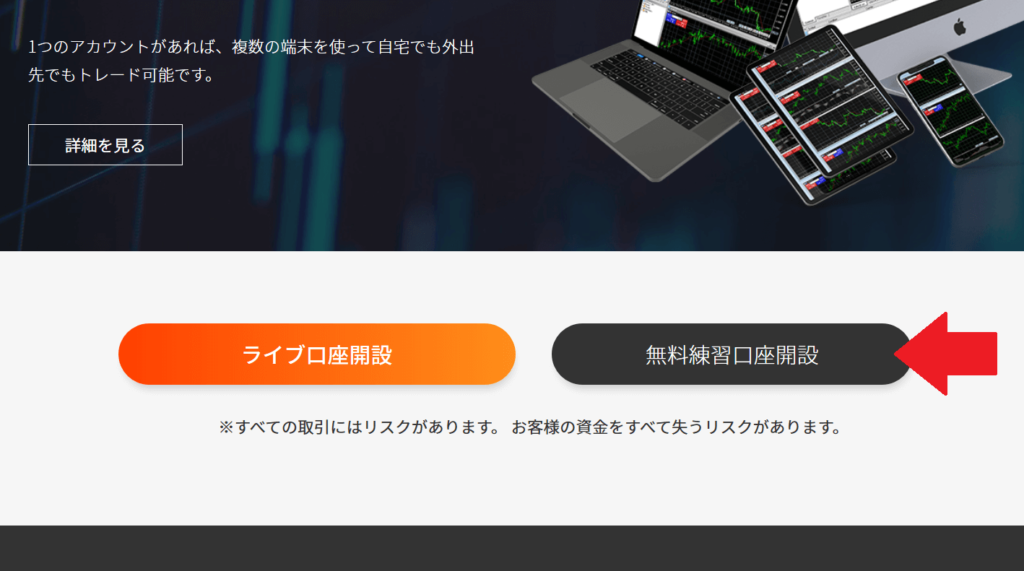
上記 「無料練習口座開設」ボタンをクリックするかタップしてください。
FXジャイアンツ「デモ口座登録フォーム」情報入力①【連絡先】
「無料練習口座開設」を押したのちに表示される「デモ口座登録」ページには、口座開設に必要な情報を入力するデモ口座開設フォームがあります。新しくリニューアルされた公式サイトのフォームは、けっこう、だらだら長いので(苦笑)・・・初心者の方が、分からなくなったり迷わないように・・・
まずは「連絡先」部分から説明します。
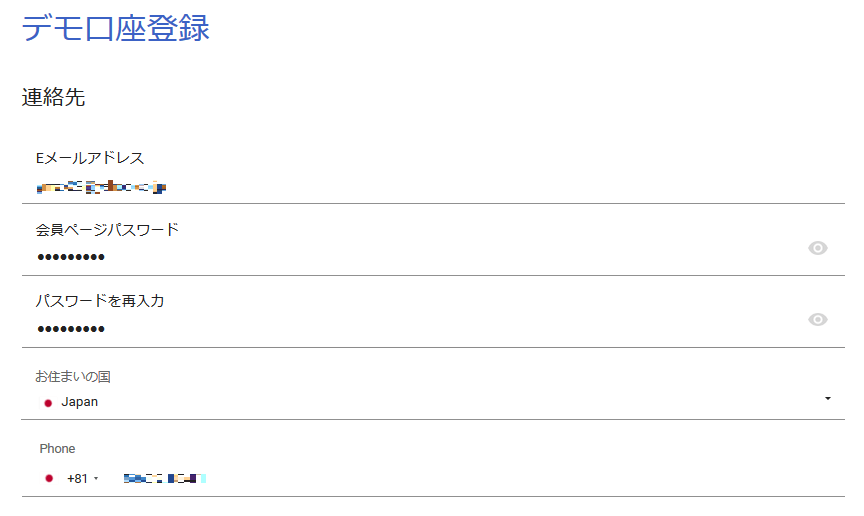
Eメールアドレスには、今回FXジャイアンツのデモ口座でお使いになるアドレスをご記入ください。使用するメールアドレスはGmailなどのフリーアドレスでも大丈夫です。
パスワードは、任意のものを記入して、再入力も必要となります。でも同じものをコピペできます。
お住まいの国は、デフォルトでJapanになっているので、そのままで・・・
最後に電話番号を入力しましょう。
(※ここでは個人情報となる部分は画像内にモザイクをかけています。何卒ご了承願います)
FXジャイアンツ「デモ口座登録フォーム」情報入力②【個人情報】
次は「個人情報」の入力となります。
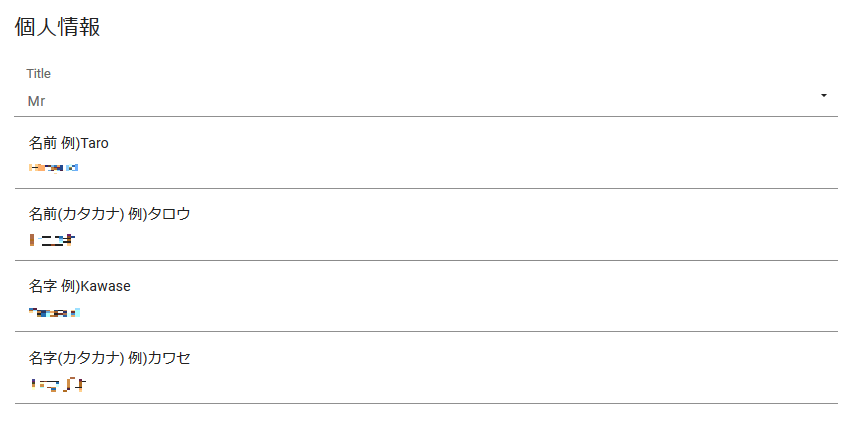
Titleには、あなたの「性別」を選択してください。
名前と苗字はローマ字とカタカナでの記入が必要となります。
とはいえ、欧米式に「名前⇒名字」と、ただ反対に入力して行くだけなので、特に面倒ではないと思います(苦笑)。
FXジャイアンツ「デモ口座登録フォーム」情報入力③【取引口座】
最後に「口座取引」の入力です。
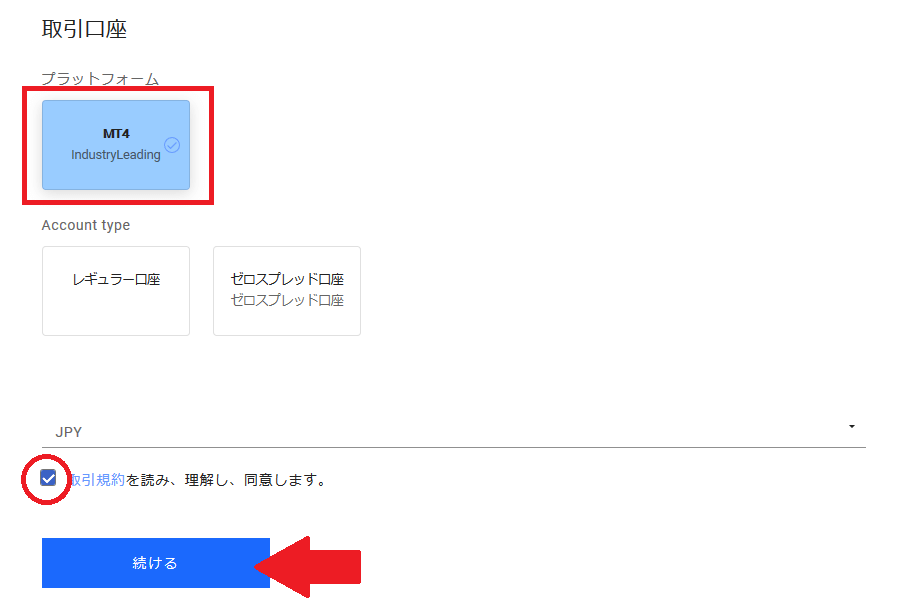
取引口座のプラットフォームはデフォルトで「MT4」となっています。そのままにしておきます。
さらに「同意します」にチェックを入れて・・・最後に「続ける」をクリックorタップしましょう。
・・・しばらくすると、下記デモ口座開設「完了画面」が表示されます。これで登録は終了しました。
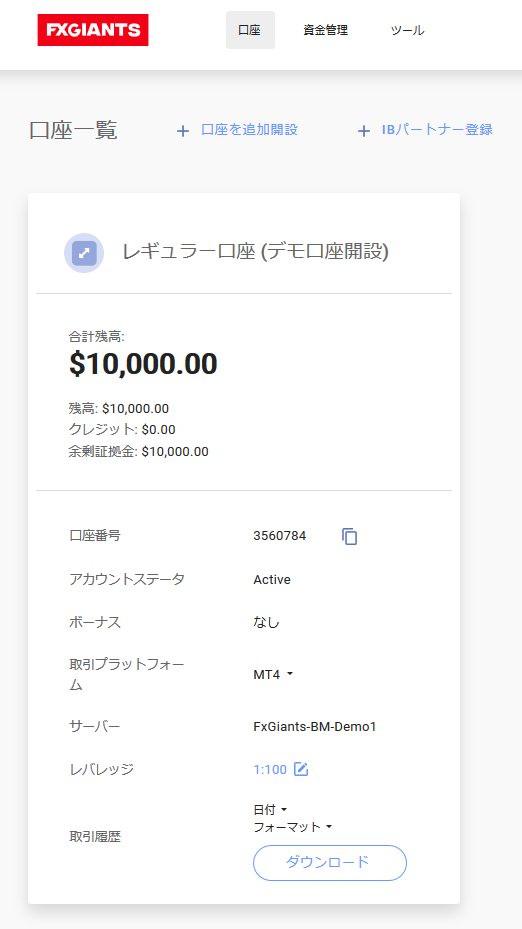
FXジャイアンツのデモ用「MT4」をダウンロードする
次にデモトレード用のプラットフォームである「MT4」をダウンロードします。
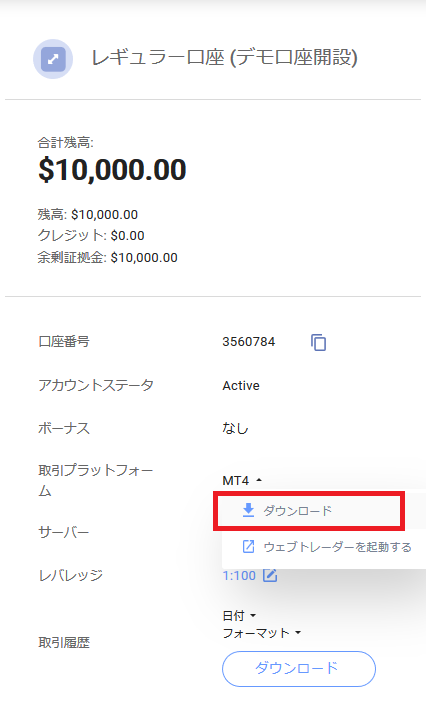
上記画像はデモ口座開設「完了画面」と同じものです。
「取引プラットフォーム」の右にある【MT4】を押して、プルダウンしてくる「ダウンロード」をタップorクリックしてください。
すると・・・
以下の画面が現れます。
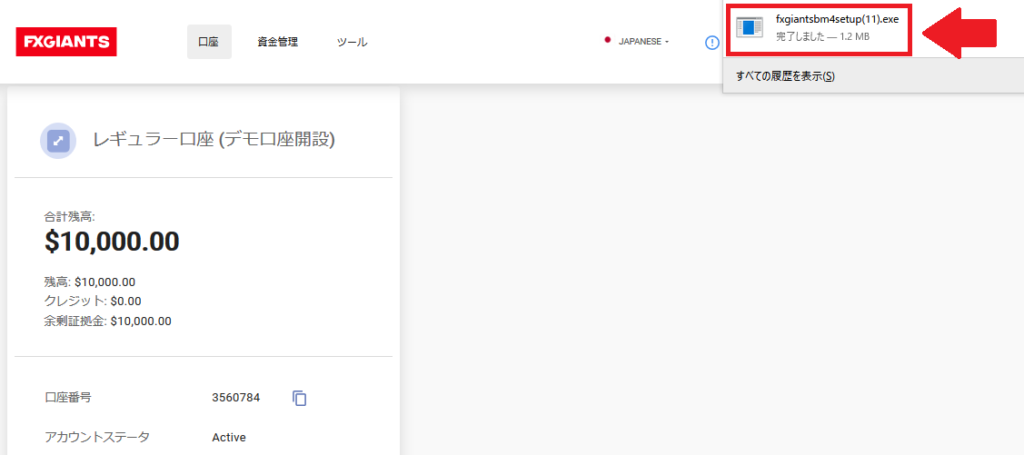
端末やブラウザによって違いはありますが・・・
「fxgiantsbm4setup.exe」というファイルが、まず画面内にダウンロードされます。
(上記はFirefoxのダウンロード例です。どのブラウザや端末でも見えるところにダウンロードされますので安心してください)
・・・ファイルを確認したら「fxgiantsbm4setup.exe」をタップorクリックします。
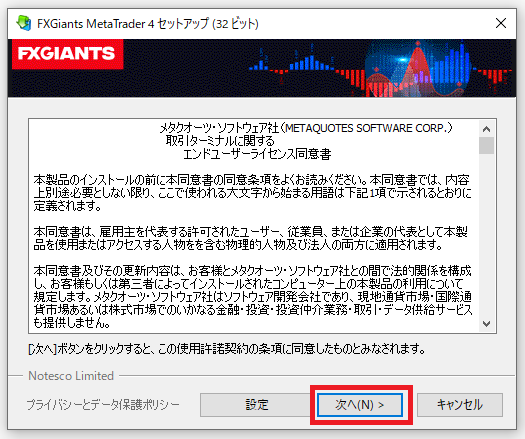
上記画面が表れますので「次へ」を押します。
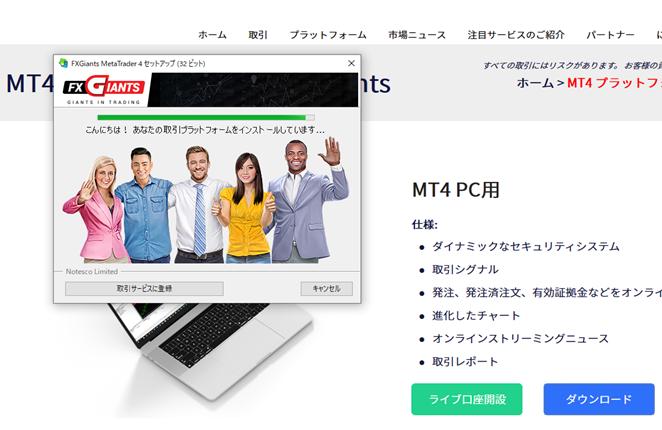
ここで何回か画面が切り替わりますが、最終的に「完了」と出て来たら、そこをタップorクリックしましょう。
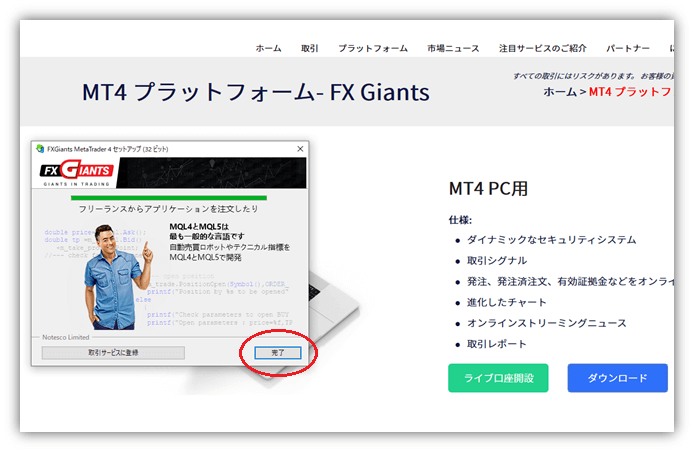
完了ボタンを押すと、以下の画面とウィンドウが表示されます。
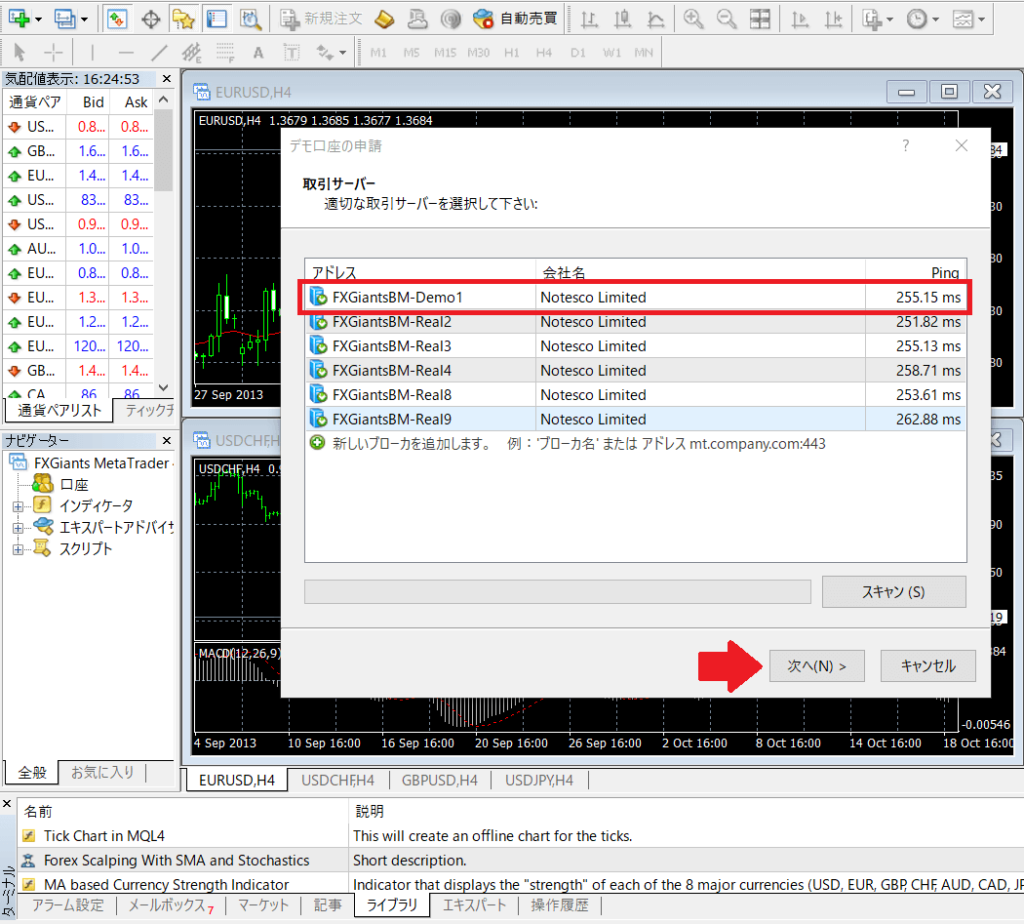
上記の「取引サーバー」ウィンドウは口座の申請画面と呼ばれるものです。「取引サーバー」の選択が必要となります。
ここでは「デモ口座」を開設したいので、一番上の「FXGiantsBM-Demo1」を選択して、「次へ」を押します。
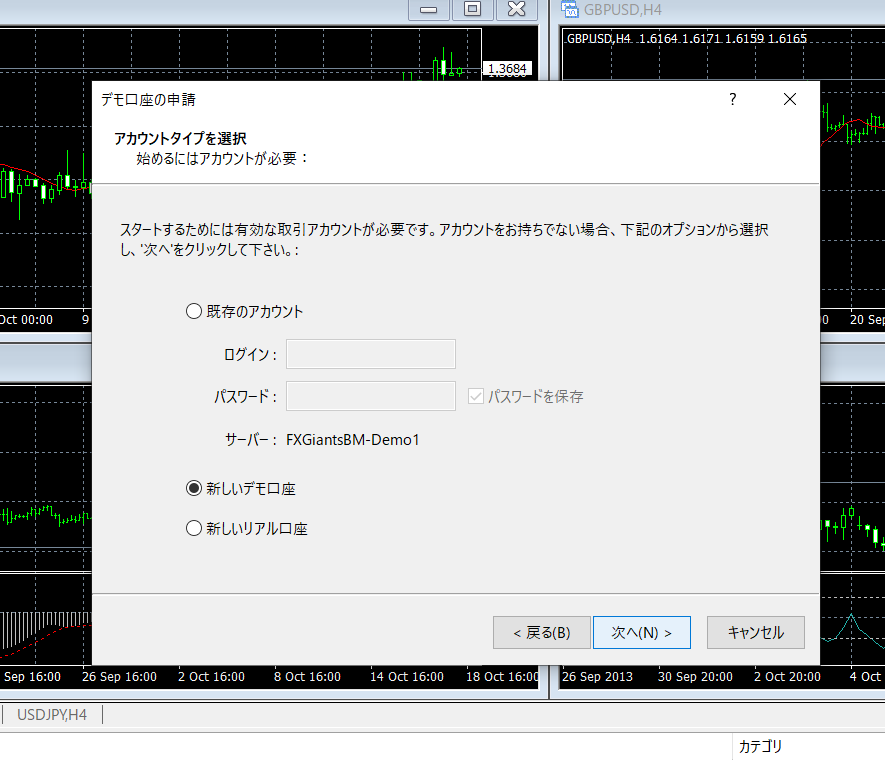
上の画面のように「新しいデモ口座」にチェックが入っています。それを確認したら「次へ」をタップorクリックしましょう。
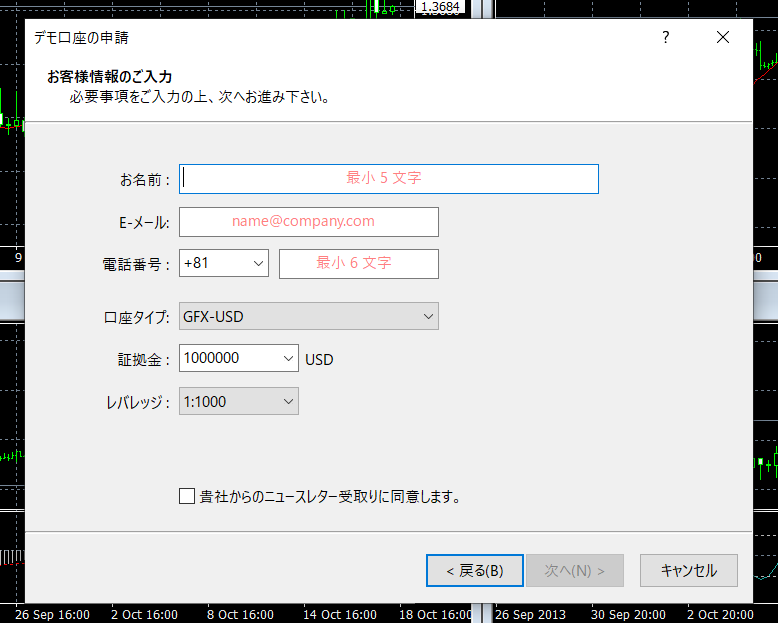
上の画面にあるように「名前」と「メールアドレス」「電話番号」の記入が求められますので、タイピングしてください。
お名前はニックネームでも構いません。アルファベットでご記入ください。下記では「山田太郎」のつもりで「y.tarou」と記入しています。
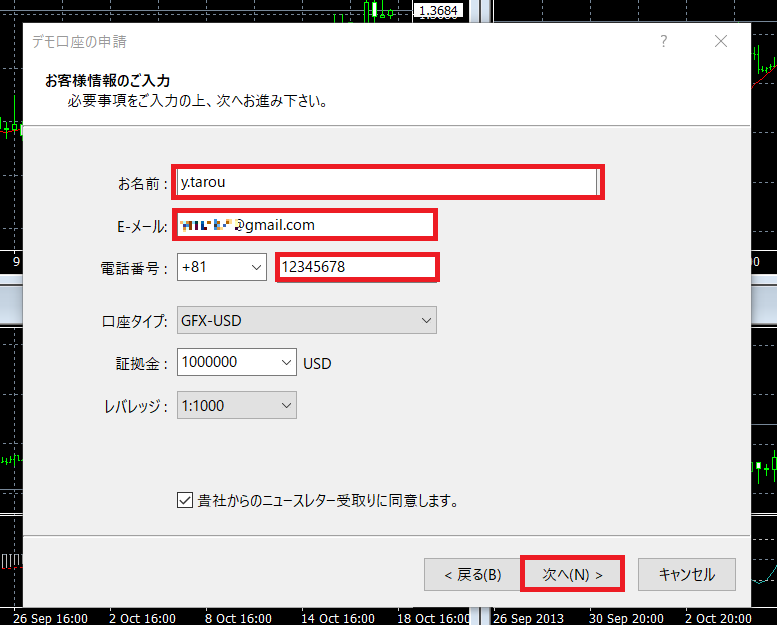
必要事項を記入後、必要な場合は「貴社からのニュースレター受取りに同意します。」にチェックを入れて、「次へ」を押します。
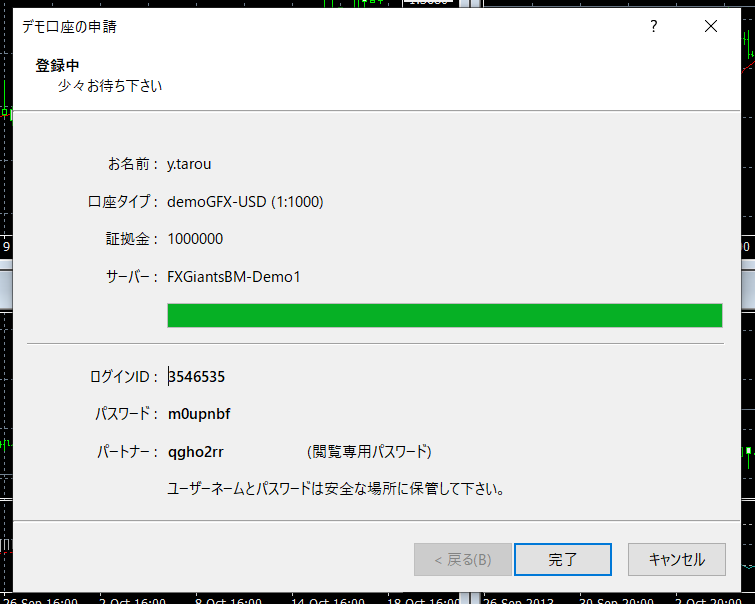
これでデモ口座の開設は終了です。完了ボタンを押すと下記画面(MT4)が現れます。
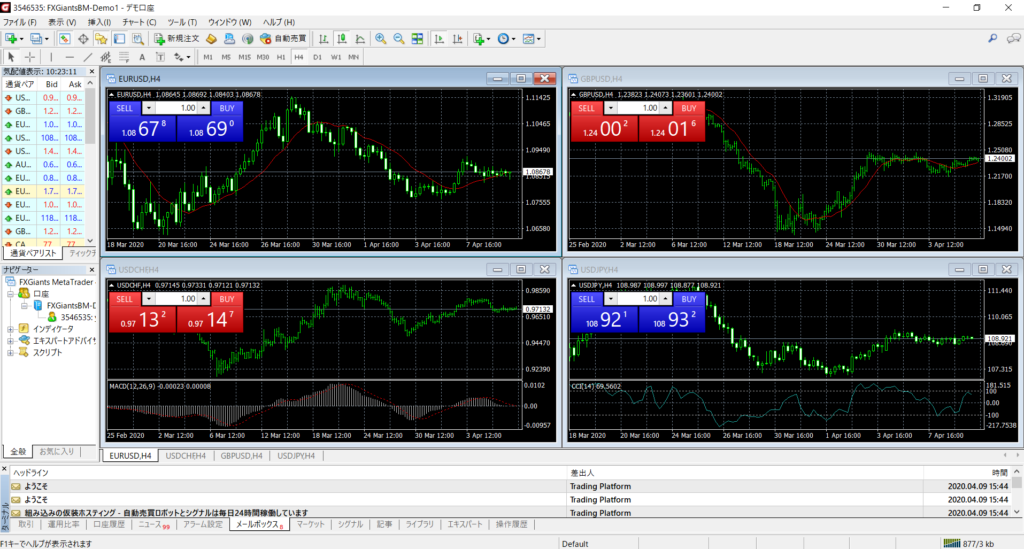
無料で実際の取引と同じFXトレードが体験できますので、思う存分、FXジャイアンツで取引する醍醐味を味わってみてください。
FXジャイアンツ「デモ口座」開設後にすること
FXジャイアンツのデモ口座では、リアルなバーチャルトレードを、十二分に体験することができます。
実際の本物のお金をトレードすることはできませんが、ほとんど実践と同じ感覚でデモトレードが行えます。かなり面白いと思います。
MT4の使い方については下記リンクを参考にしてください。
→「FXジャイアンツ【MT4の使い方①表示画面と機能】」はコチラ
使い方は何回にも渡って丁寧に記事にしていますので、初めての方でも、ある程度のことは最初からできると思います。そして、くり返しやることでMT4でのFXトレードが自然と身についてきます(笑)!
充分にデモトレードを体験してみて、もし「取引を実戦したい!」と思った方は、レギュラー口座またはゼロスプレッド口座を開設して、本番のトレードに挑んでみてもよいでしょう。
→「FXジャイアンツの口座開設方法【レギュラー口座】2020.5月/最新版」はコチラ
→「FXジャイアンツの口座開設方法【ゼロスプレッド口座】2020.5月/最新版」はコチラ
またFXジャイアンツのブランドとしての詳細について知りたい方は、下記をご覧ください。
→「FXジャイアンツとは」ページはコチラ



